我将通过一个示例向您展示如何在 Power BI 中创建卡片。卡片用于显示单个度量值(或数字指标值)的汇总信息非常有用。但是,您可以将默认的总计聚合函数更改为平均值、最小值等。
Power BI 卡片是表示任何度量值总体数值信息的最佳方式。例如,如果我们想跟踪总订单数、总销售额、利润、订单数或我们发送的总报价数,都可以使用此卡片可视化。
对于此卡片演示,我们将使用我们在上一篇文章中创建的 SQL 数据源。因此,请参阅连接到 SQL Server和图表列表文章,以了解Power BI数据源。
如何在 Power BI 中创建卡片
卡片允许或接受单个值,而多行卡片接受多个值。请参考多行示例。
将“字段”区域中的“销售额”拖放到画布上,即可自动创建柱形图。
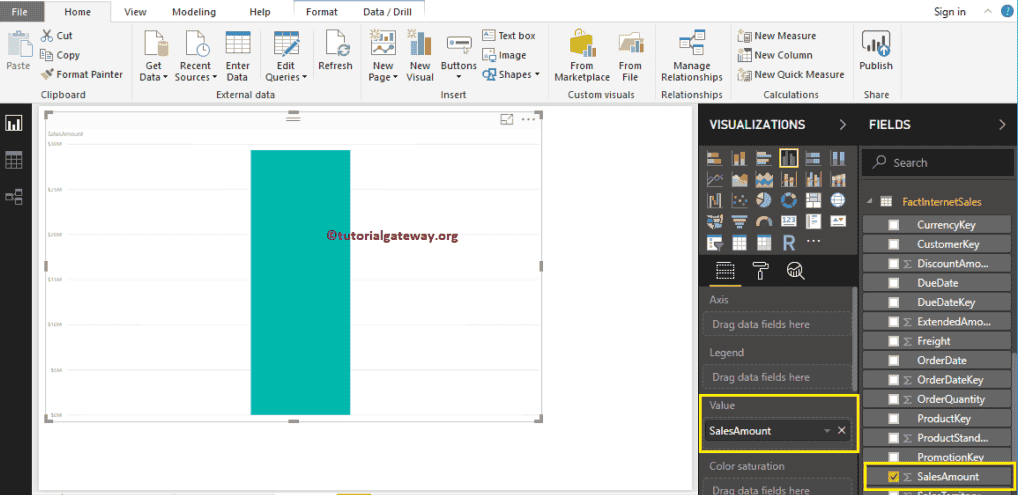
在“可视化”区域下单击“卡片”。它会自动将柱形图转换为卡片。从下面的屏幕截图中,您可以看到卡片显示了总销售额。
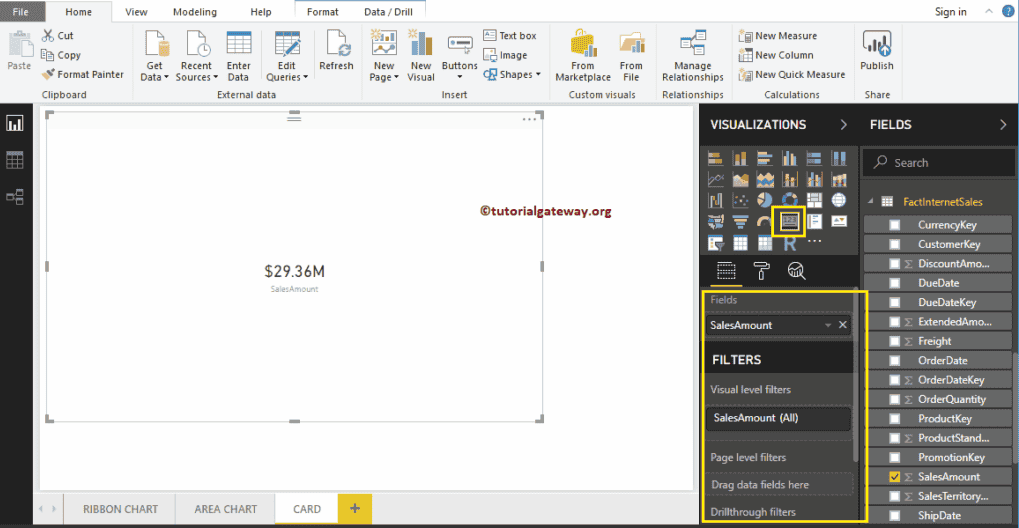
创建 Power BI 卡片 方法 2
在原始卡片的基础上设计了一个高级卡片。它提供了其他功能,如条件格式、对齐、背景图像支持等。
要创建一个,首先单击可视化区域中的卡片。它会创建一个带有占位符数据的卡片,如下图所示。
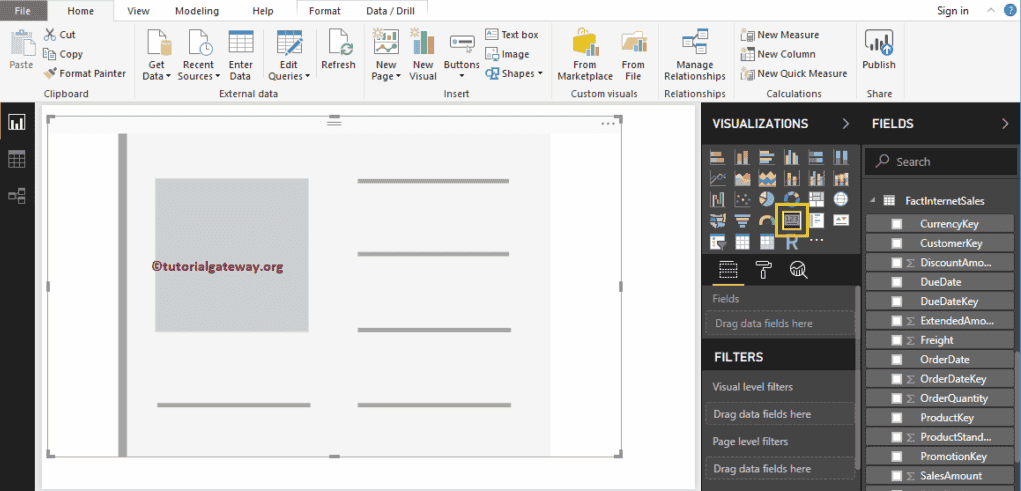
让我将“英文国家/地区名称”(维度数据)拖到“字段”区域。您可以看到,桌面上的卡片将第一个国家/地区名称显示为卡片值。
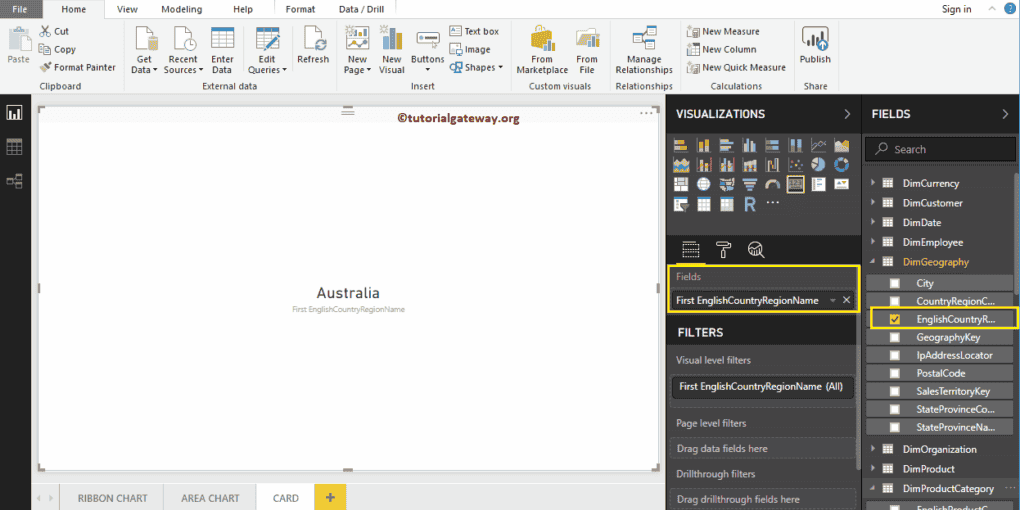
您可以将“第一个”函数更改为 Power BI 支持的任何其他函数。
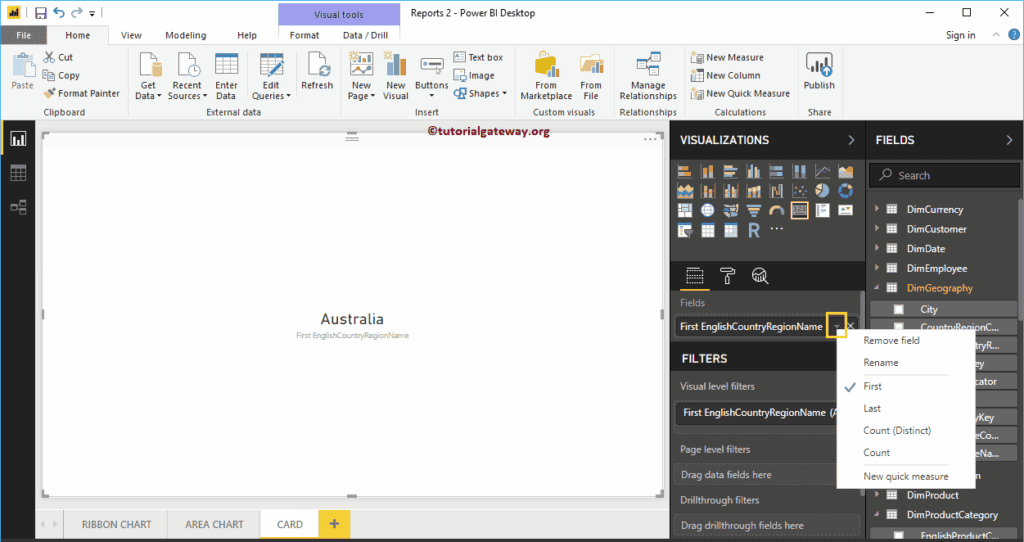
接下来,删除国家/地区名称,并将销售额添加到“字段”区域,如下图所示。
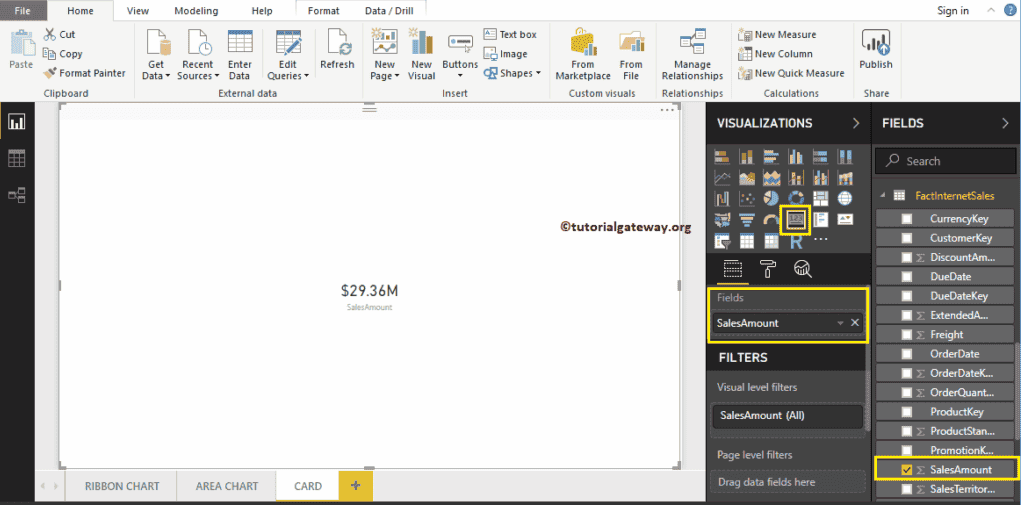
默认情况下,它使用默认的聚合函数SUM。但是,您可以根据公司的要求更改此聚合函数。
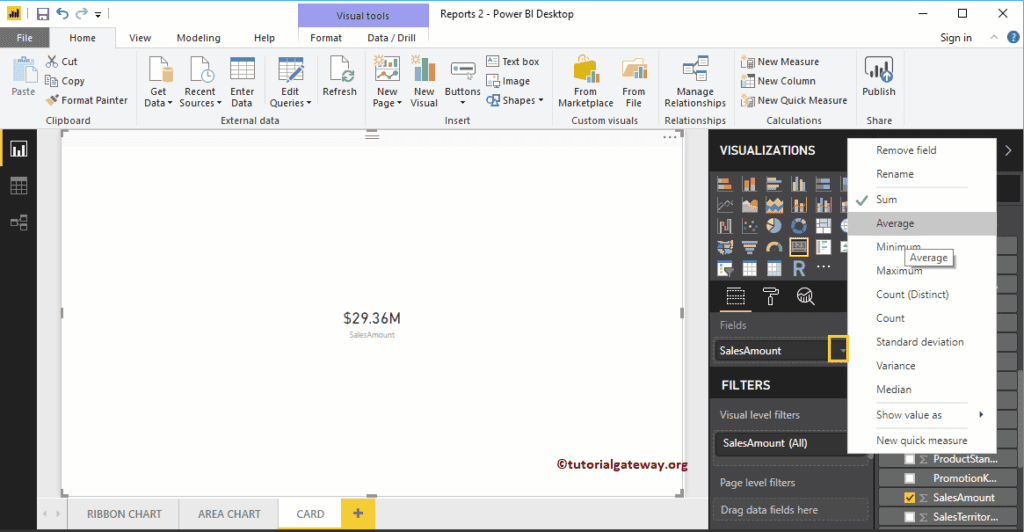
让我对这个卡片进行一些快速格式化。我建议您参考格式化卡片文章,以了解可用的格式化选项。
如何为卡片添加多个值?
默认情况下,它接受一个度量值或维度(文本字段)。但是,您可以使用连接创建合并多个值的新列,并将其添加为卡片。第二种选择是将多个卡片并排放置。